Auf unserer Windows Computer arbeiten wir normalerweise mit allen Arten von Dateiformaten, einige werden uns vertrauter sein und andere eher das Gegenteil. Dies kann passieren, wenn wir eine Datei mit einer KEY-Erweiterung haben, da es sich um ein Format handelt, das speziell in macOS verwendet wird und im Prinzip nur mit kompatibel ist Apple Computers. Für den Fall, dass eine solche Akte in unsere Hände gelangt ist, teilen wir Ihnen alles mit, was Sie darüber wissen müssen.
Als nächstes werden wir sehen, was a KEY-Datei ist und wofür es verwendet wird. Wie wir bereits erwähnt haben, handelt es sich um einen Dateityp, der nur mit macOS kompatibel ist, obwohl es auch Möglichkeiten gibt, sie in Windows zu öffnen und zu bearbeiten. Ebenso werden wir verschiedene Optionen sehen, die verfügbar sind, um sie in andere Dateiformate konvertieren zu können.
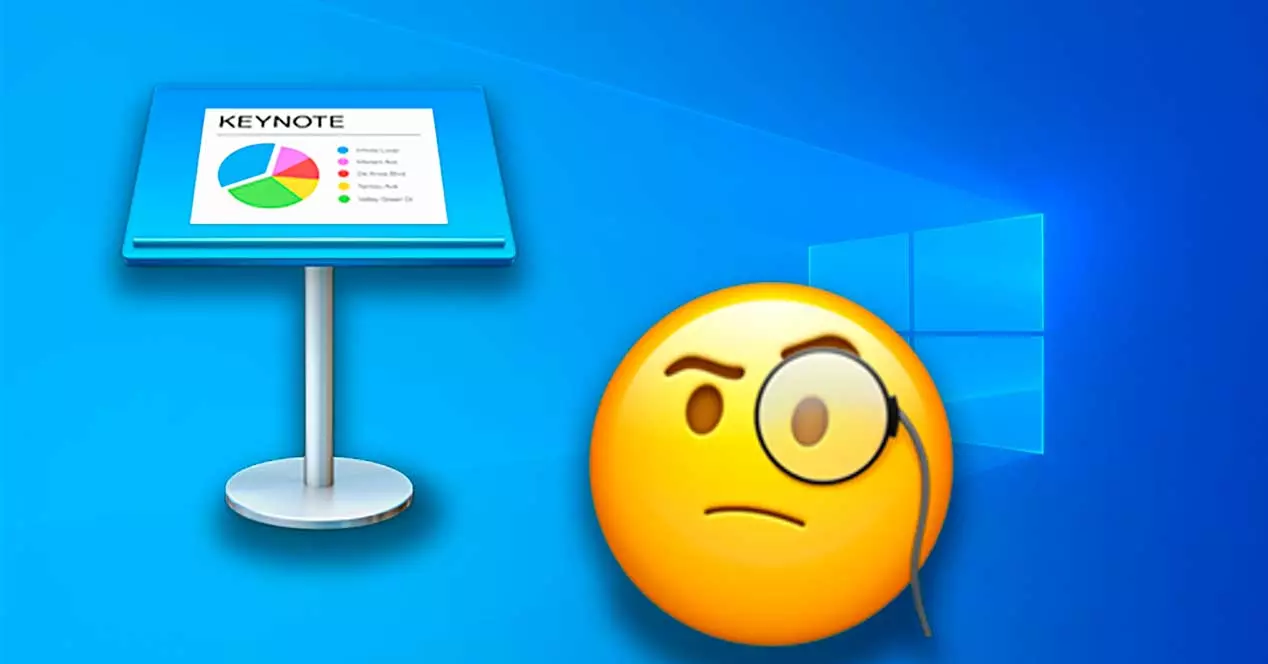
Wofür wird die KEY-Datei verwendet?
Eine KEY-Datei ist ein Format für Erstellen von Multimedia-Präsentationen auf Apple-Geräten zur Verwendung über die Keynote-App auf macOS und iOS. Dieser Dateityp enthält verschiedene Folien, in die Sie Text, Bilder, Formen, Grafiken, Übergänge, Audio, Video und Notizen einfügen können. Auf diese Weise ist eine KEY-Datei der Hauptdateityp, der mit Keynote verknüpft ist, ähnlich wie bei PPTX-Dateien Microsoft PowerPoint.
Keynote ist neben Pages und Numbers eine von drei Produktivitäts-Apps von Apple, die in iWork zu finden sind. Dies sind Apple-Versionen der beliebtesten von Microsoft entwickelten Programme wie PowerPoint, Word und Excel, die zum Office-Paket gehören.
Obwohl wir denken, dass eine KEY-Datei nur mit Apple-Geräten kompatibel sein kann, ist die Wahrheit, dass sie auch von einem Windows 10- und Windows 11-Gerät aus aufgerufen und verwendet werden kann.
Programme zum Öffnen und Anzeigen in Windows
Angenommen, wir haben eine Präsentation mit der Keynote-Anwendung erstellt und somit eine KEY-Datei erstellt. Nun, es kann sein, dass Sie in der Lage sein müssen, die Datei zu öffnen, aber Sie haben Ihre nicht MacBook, iPhone or iPad praktisch, aber Sie haben einen Windows-PC. In diesem Fall erklären wir Ihnen, wie Sie sie öffnen und anzeigen können.
Das müssen wir natürlich berücksichtigen die Anzeige wird nie dieselbe sein, Wir können auch nicht dieselben Keynote-Attribute und -Funktionen erhalten, wenn wir die KEY-Datei in Windows öffnen. Trotz der Kompatibilität einiger Programme wird es immer zu einem Verlust oder einer Änderung des Formats und Layouts kommen.
Microsoft Powerpoint
Es ist möglicherweise das beliebteste und am häufigsten verwendete Werkzeug Dia-Präsentationsdateien öffnen , wird zu einem Benchmark in Windows und ermöglicht es uns auch, jede KEY-Datei zu öffnen. Um es zu verwenden, benötigen Sie um ein Microsoft 365-Abonnement zu kaufen oder kaufen Sie die Office-Suite. Nach dem Öffnen müssen Sie nur das Programm öffnen und auf die Registerkarte „Datei“ klicken, „Öffnen“ auswählen und zur gewünschten Datei navigieren und diese auswählen.
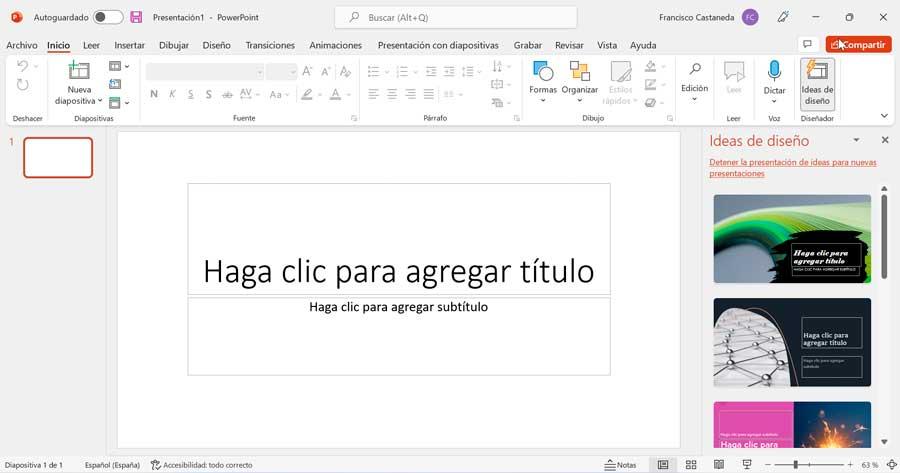
In PowerPoint wird die KEY-Datei im nativen Windows PPT/PPTX-Format geöffnet und das gleiche gilt für das Speichern der Datei. Falls wir Änderungen an der Originaldatei vornehmen, wird dies beim Speichern als PPT- oder PPTX-Dateinamenerweiterung vorgenommen.
LibreOffice Impress
Für den Fall, dass wir kein PowerPoint haben, können wir auch a verwenden kostenlose Alternative sowie LibreOffice Beeindrucken. Leider können wir wie bei PowerPoint nicht alle Funktionen der ursprünglichen KEY-Präsentation nutzen, und es ist möglich, dass wir die Formatierung sowie die darin enthaltenen Übergangseffekte verlieren. Wir können es kostenlos herunterladen von der offiziellen LibreOffice-Website .
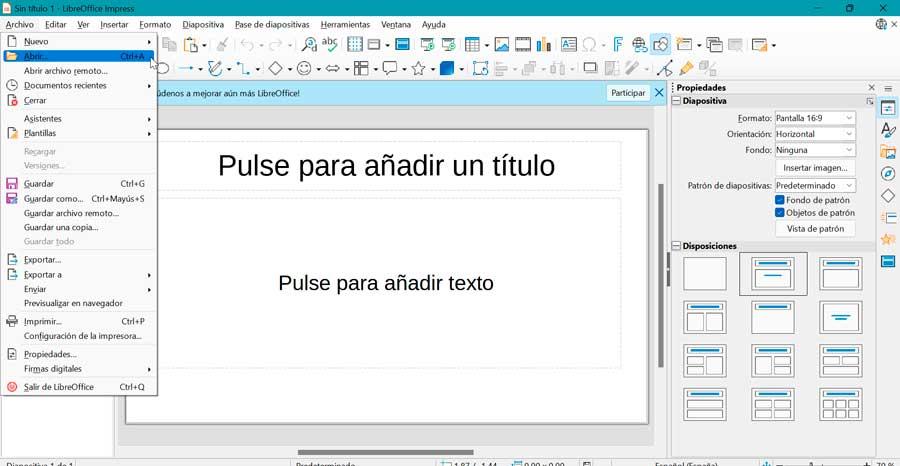
Um die Präsentation anzuzeigen, müssen Sie nur auf die Registerkarte „Datei“ klicken, auf „Öffnen“ klicken und die KEY-Datei auswählen. Wir können die Präsentation von dieser Software aus bearbeiten, aber im Moment, in dem wir die Änderungen speichern, kann es nicht im KEY-Format sein, sondern wir müssen ein anderes Format wie ODT, PPT, XML usw. auswählen.
ViewerLite
Wir sprechen von einem universellen Programm zum Öffnen von Dateien, das dazu in der Lage ist Öffnen von mehr als 150 verschiedenen Arten von Formaten , einschließlich Keynote KEY-Dateien. Wir können mit dieser Software jede mit Apples Keynote in Windows erstellte Präsentation öffnen, aber im Gegensatz zu einem auf Präsentationen spezialisierten Programm können wir keine Art von Bearbeitung durchführen.
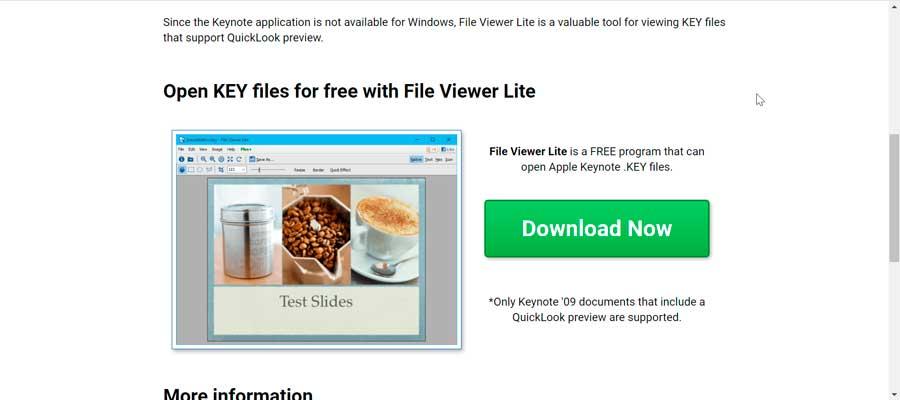
File Viewer ist ein kostenloses Programm, das mit allen Microsoft-Betriebssystemplattformen von Windows XP bis Windows 11 kompatibel ist. Laden Sie es einfach kostenlos von der herunter Entwickler-Website .
iCloud
Wir reden über den Cloud-Speicherdienst von Apple Dadurch können wir jede Keynote KEY-Datei öffnen und bearbeiten. Dazu ist es nur notwendig für uns, auf Ihre Website zuzugreifen und melden Sie sich mit unserer Apple-ID und unserem Passwort an. Dann wählen wir die Keynote-Anwendung aus und klicken auf das Ladesymbol. Wir wählen die Datei aus, die wir öffnen möchten, und laden die Datei. Wir klicken auf das Schraubenschlüssel-Symbol und wählen „Kopie herunterladen“. Wir wählen das gewünschte Format und das Format, in dem wir die Datei speichern möchten. Sobald wir die KEY-Datei geladen haben, können wir sie abspielen und bearbeiten.
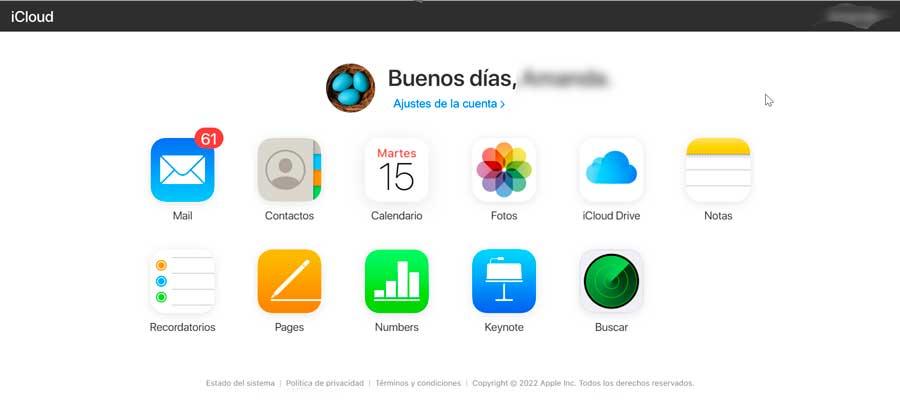
In andere Formate konvertieren
Es kann vorkommen, dass wir daran interessiert sind, unsere KEY-Datei in das PowerPoint-PPT-Format oder andere Formate wie PDF oder ZIP zu konvertieren. Wenn dies bei uns der Fall ist, können wir die Konvertierung mit diesen dafür entwickelten Softwares durchführen.
ZAMZAR
Es ist eine Webseite, die speziell dafür entwickelt wurde Dateikonvertierung , das sich durch eine Vielzahl von Formaten auszeichnet, mit denen es funktioniert, sowie durch seine äußerst effiziente Leistung. Wir können damit unsere KEY-Datei in eine PPT-Datei konvertieren. Zum Starten einfach klicken diesen Link auf ihrer offiziellen Website . Später müssen Sie nur noch die KEY-Datei laden und auf Jetzt konvertieren klicken. Der Vorgang dauert nur wenige Sekunden und ermöglicht es uns nach Abschluss, das Endergebnis auf unserer Festplatte zu speichern.
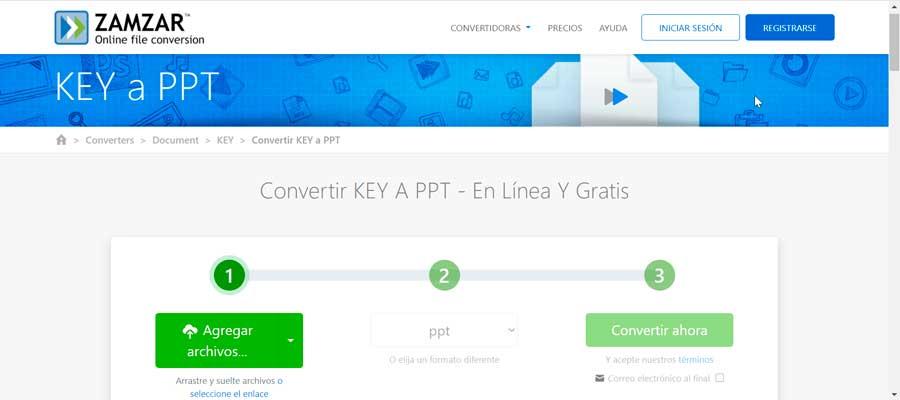
Wolke konvertieren
Diese Webseite hat Unterstützung für mehr als 200 Dateiformate , sodass wir unsere KEY-Datei in ein anderes Präsentationsformat wie PPT, PPTX, ein PDF-Dokument oder eine JPG- und PNG-Bilddatei konvertieren können, alles aus freier Form. Dazu müssen wir nur Zugang zu seiner Website , wählen Sie die Datei und das Format aus, in das wir sie konvertieren möchten. Klicken Sie auf Konvertieren und in Sekundenschnelle haben wir unsere neue Datei erstellt, die wir auf unseren Computer herunterladen können.
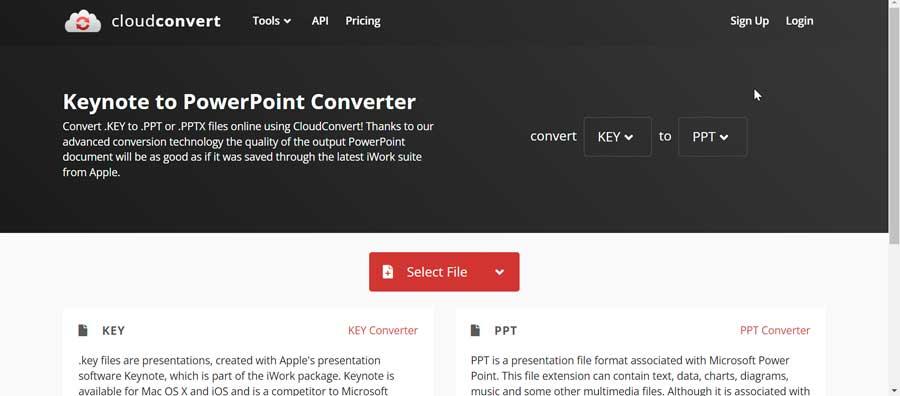
OnlineConvertfree
Eine weitere Webseite, mit der es möglich ist, unsere KEY-Datei in eine PPT-Datei oder eine andere davon zu konvertieren mehr als 100 kompatible Formate , wie unter anderem PDF, JPG, PNG, HTML, TIFF, und kostenlos. Zum Anfang einfach Greifen Sie über diesen Link auf die Website des Entwicklers zu . Später müssen wir die Datei von unserer Festplatte oder von der auswählen Google Drive oder Dropbox-Konto und klicken Sie auf die Schaltfläche Konvertieren. In nur wenigen Sekunden haben wir unsere Datei konvertiert und können sie auf unseren PC herunterladen.
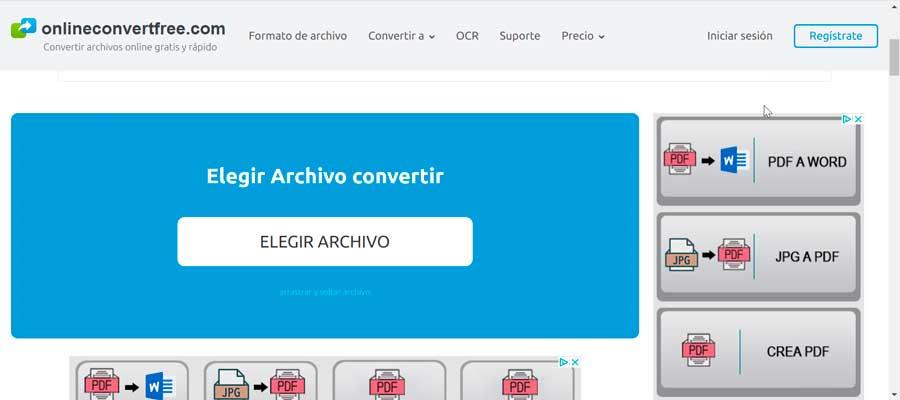
Datei-Browser
Wir können Windows 10 und Windows 11 verwenden Datei-Explorer zu Konvertieren Sie eine KEY-Datei in eine ZIP-Datei . Dazu öffnen wir den Explorer, indem wir die Tastenkombination „Windows + E“ drücken und navigieren zu dem Ordner, in dem sich unsere KEY-Datei befindet. Nun wählen wir im Reiter „Ansicht“ die Option „Dateinamenerweiterungen anzeigen“. Wir wählen die Datei aus und klicken mit der rechten Maustaste, um Umbenennen zu wählen. Jetzt ersetzen wir die KEY-Erweiterung durch ZIP, wobei der Titel gleich bleibt.
Von nun an wird die alte KEY-Datei zu einem komprimierten ZIP. Wenn wir darauf klicken, können wir seinen Inhalt öffnen, einschließlich Bildern und allen Folien der Präsentation, zusätzlich zur Einbindung der Vorschaudatei.